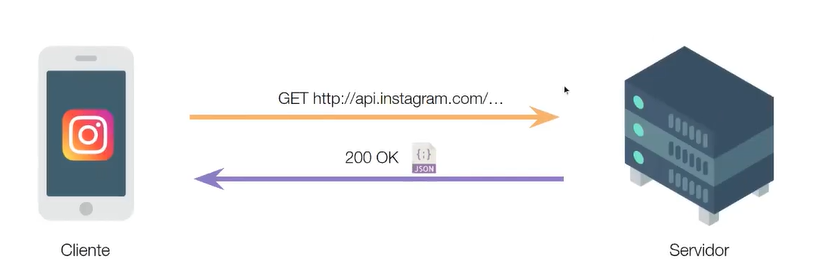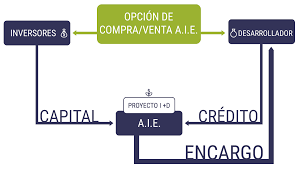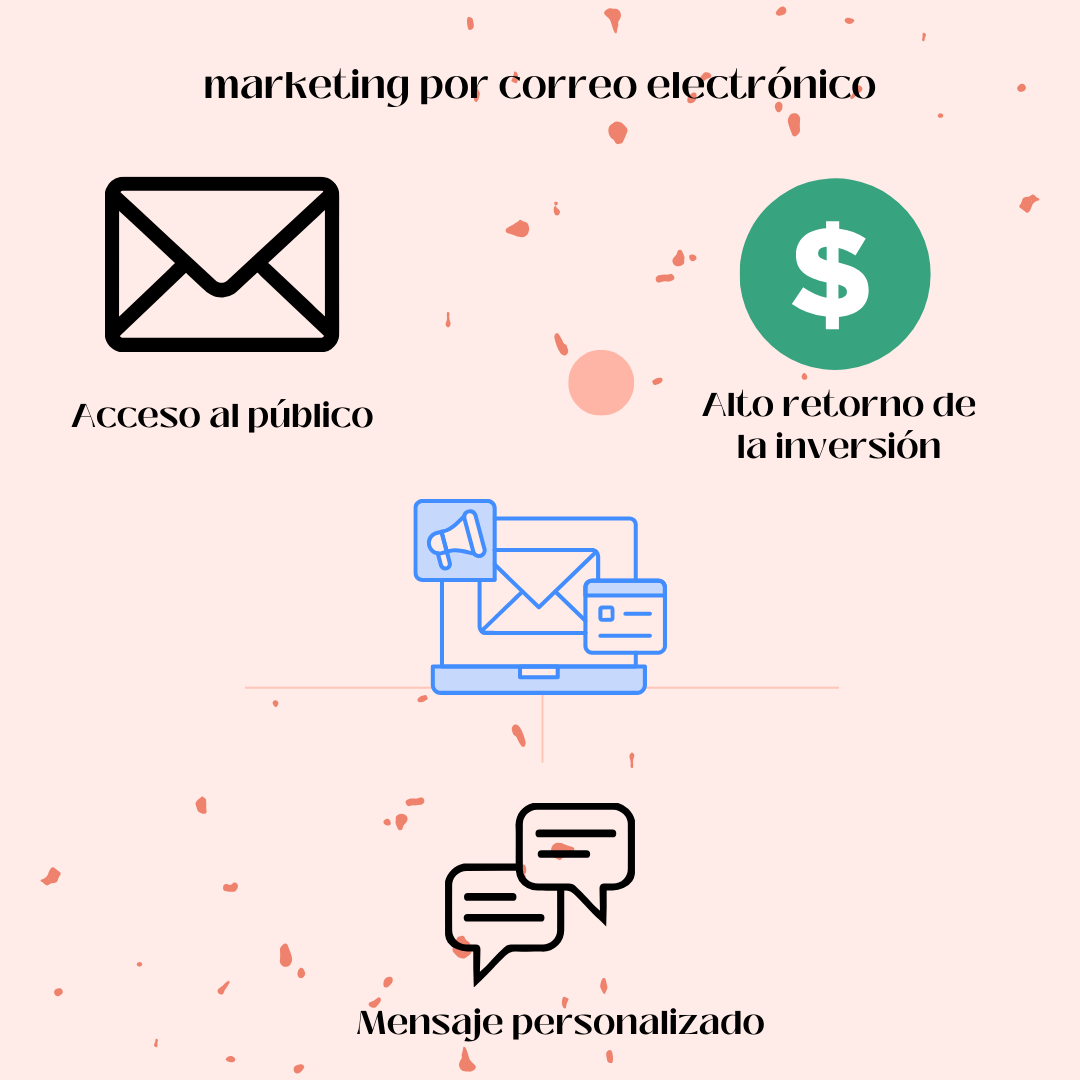Insertar un PDF en un documento de Word es una funcionalidad útil y versátil. Este proceso permite combinar información textual y gráfica de manera eficiente, ideal para reportes, presentaciones académicas y documentos profesionales.
El primer paso es abrir el documento de Word donde deseas insertar el PDF. Luego, dirígete a la pestaña «Insertar» en la barra de herramientas. Aquí encontrarás diversas opciones, pero para insertar un PDF, debes seleccionar «Objeto» en el grupo de «Texto». Al hacer clic en «Objeto», se abrirá un cuadro de diálogo. Selecciona la pestaña «Crear desde archivo» y luego «Examinar» para encontrar el archivo PDF que deseas insertar.
Tienes la opción de insertar el PDF como un objeto incrustado, lo que significa que se mostrará como un icono en tu documento Word. Esto es útil si no necesitas mostrar el contenido del PDF directamente en la página. Si prefieres que el contenido del PDF se muestre como parte del documento de Word, puedes seleccionar la opción «Mostrar como icono» para desactivarla.
Después de seleccionar tu archivo PDF, haz clic en «Aceptar» y el PDF se insertará en tu documento Word. Puedes ajustar el tamaño y la posición del objeto incrustado como cualquier otro objeto en Word.
Es importante tener en cuenta que la inserción de archivos PDF grandes puede aumentar significativamente el tamaño del archivo de Word, lo que podría dificultar su manejo y compartición.
En conclusión, la capacidad de insertar PDFs en documentos de Word es una herramienta poderosa que amplía las posibilidades de presentación y combinación de diferentes tipos de documentos. Con práctica y familiaridad con estas funciones, podrás mejorar significativamente la calidad y profesionalismo de tus documentos. Para más contenido como este te invito a visitar nuestro sitio web Appcinking. Nos especializamos en la creación y desarrollo de aplicaciones móviles innovadoras, ofreciendo soluciones tecnológicas adaptadas a las necesidades de cada usuario.